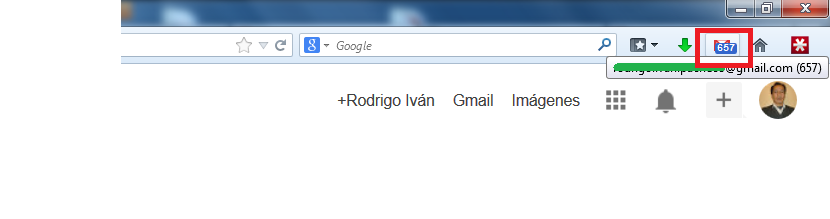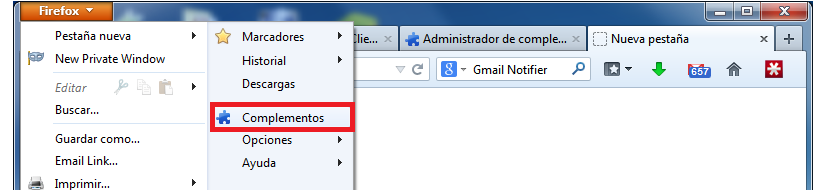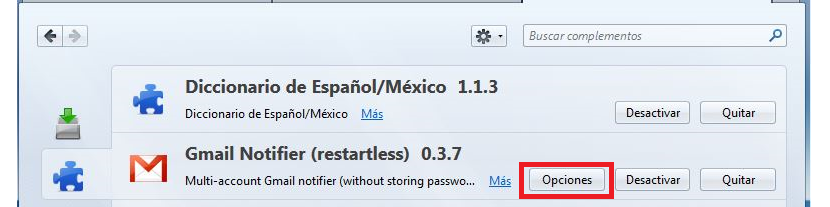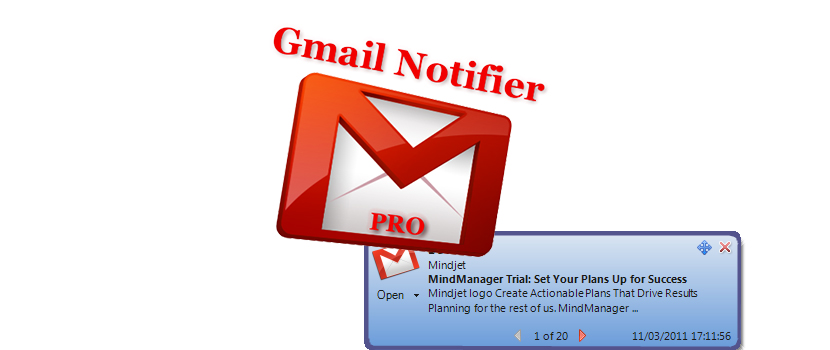
Gmail Notifier - это небольшое дополнение, которое мы можем легко (и бесплатно) установить в нашем интернет-браузере с единственной целью - получать уведомления, в тот же момент в наш почтовый ящик пришло сообщение.
Учтите, что большинство людей, работающих в Интернете, решили предпочесть Mozilla Firefox в качестве браузера по умолчанию на своем компьютере и Gmail в качестве своей базы операций, когда дело доходит до отправки и получения сообщений в их повседневной работе. Если мы работаем с этими двумя элементами в единой среде, мы должны учитывать Gmail Notifier, небольшой инструмент, который работает сам по себе без необходимости выполнять долгую задачу настройки в вашей среде. Теперь вам, возможно, задали следующий вопрос: почему я должен выбрать Gmail вместо Notifier? если вы продолжите читать, вы узнаете, почему.
Установка и работа Gmail Notifier
Лучше всего именно в этом аспекте, то есть нам не нужно делать абсолютно ничего, кроме одного щелчка, чтобы Gmail Notifier был интегрирован в наш интернет-браузер. Мы оставим соответствующую ссылку в конце статьи, которая направит вас на сайт, где вам нужно будет выберите установку этого дополнения в свой браузер Firefox. К сожалению, на данный момент это не работает для других браузеров, хотя в определенный момент была представлена версия для Google Chrome.
Другое преимущество заключается в совместимости Gmail Notifier с последними версиями Mozilla Firefox, что, как правило, очень сложно найти из-за недостаточной разработки, предлагаемой его наставниками. В зависимости от этого аспекта дополнение может спросить вас: сделай небольшую перезагрузку (закрыть и открыть) вашего интернет-браузера.
Когда эта задача будет завершена, вы увидите небольшой значок, расположенный в правом верхнем углу, который идентифицирует Gmail, и сообщения, которые будут появляться там постепенно. Как правило, каждый раз, когда в ваш почтовый ящик приходит новое сообщение, вы услышите небольшой звук уведомления а также число, которое будет увеличиваться (уведомляя о количестве сообщений, которые у вас есть, если вы читаете) в указанном значке.
Настройка параметров в Gmail Notifier
Gmail Notifier позволяет вам быть персонализированными с точки зрения его внутренней конфигурации, если вы хотите, чтобы при получении уведомлений было что-то другое, или поведения способа отображения сообщений, когда вы нажимаете этот небольшой значок, который появился на панели инструментов браузера. Все, что вам нужно сделать, чтобы начать настройку этого клиента Gmail, это следующее:
- Откройте браузер Mozilla Firefox.
- Нажмите на верхнюю левую кнопку с надписью Firefox.
- Выберите из показанных вариантов Аксессуары.
Там вы уже заметите наличие всех установленных плагинов, необходимо выберите Параметры оповещения Gmail чтобы начать настраивать его.
Как видите, это дополнение можно использовать бесплатно, хотя разработчик предлагает небольшое пожертвование в размере 10 долларов. Из всего этого преимущества настройки его, потому что при просмотре некоторых его параметров мы поймем, что у нас есть возможность:
- Пусть программа оповещения Gmail проверяет наличие новых сообщений каждые 15 секунд.
- При нажатии на значок показывать имя отправителя, заголовок сообщения и небольшой обзор его содержимого.
- Включите воспроизведение небольшого звукового оповещения при поступлении нового сообщения.
- Используйте звук по умолчанию или тот, который мы разместили на компьютере.
- Сделать так, чтобы сообщение отображалось в новом окне при выборе.
- Сделайте значок Gmail Notifier всегда видимым на панели инструментов Mozilla Firefox.
В этой среде конфигурации плагина есть еще много опций, которые вы можете изменить, если сочтете это уместным. Мы можем гарантировать, что эти типы модификаций должны быть внесены без какого-либо страха или беспокойства, поскольку в случае любого типа изменения, которое влияет на его правильное функционирование, вам просто нужно будет нажать кнопку сброса, расположенную в конце этого окна. .
Источник - Gmail Notifier